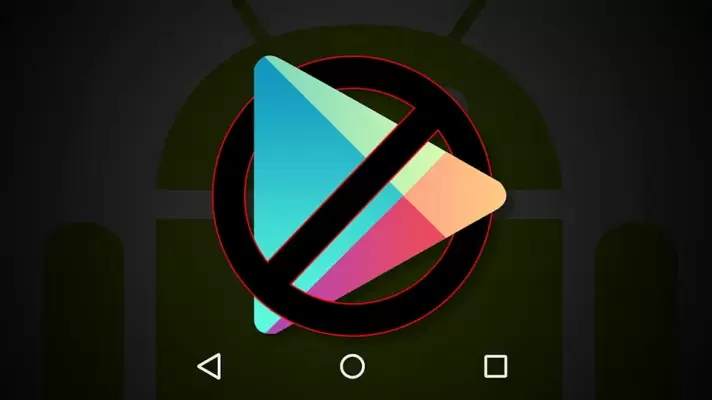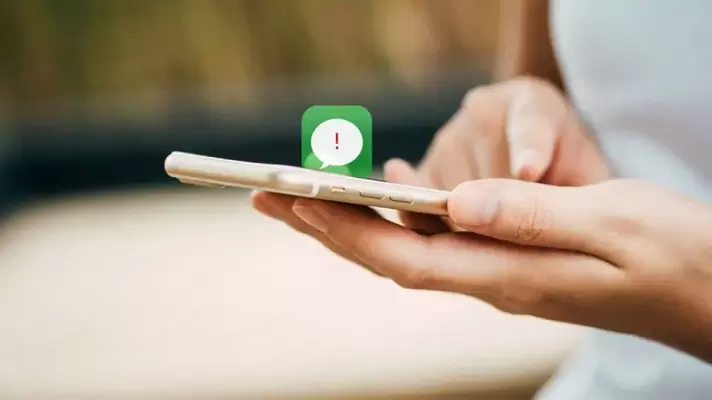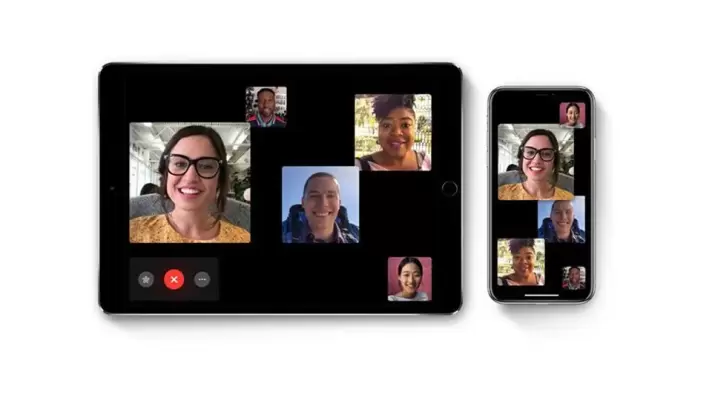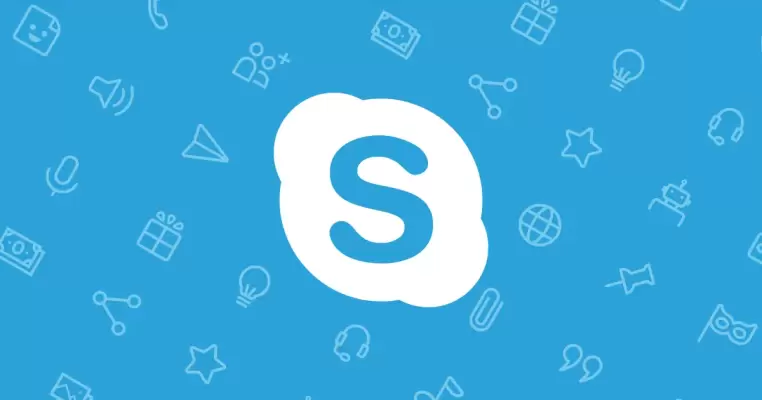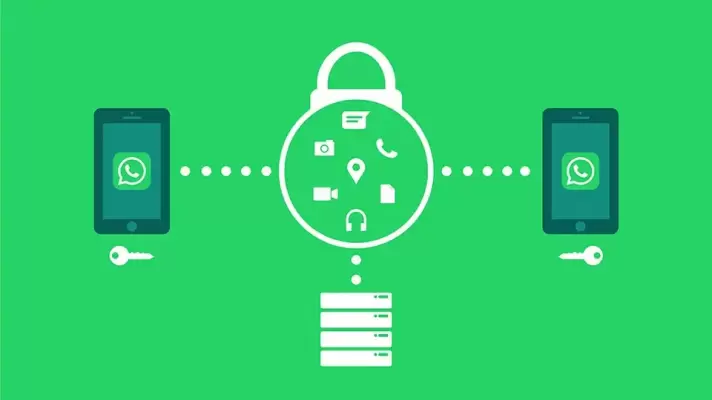اپلیکیشنهای گوگل و امکان آپلود و به اشتراکگذاری فایل از طریق Google Drive و قابلیت همگامسازی کردن اطلاعاتی مثل مخاطبین و بوکمارکها و غیره، بسیار مفید و کاربردی است اما برخی کاربران سختگیر برای حفظ حریم خصوصی ترجیح میدهند از اندروید بدون سرویسها و اپهای گوگل استفاده کنند. اما آیا این کار امکانپذیر است؟
پاسخ مثبت است اما در این صورت استفاده از اندروید متفاوت میشود و برخی اپها و سرویسهای مفید را از دست میدهید.
در این مقاله به معرفی اپلیکیشنهای جایگزین اپهای گوگل و مسألهی استفاده از اندروید بدون سرویسهای گوگل میپردازیم. با ما باشید.